Grafy využijeme v dokumentech, kde potřebujeme prezentovat data. Ve Wordu 2007 můžeme k pořízení grafu využít zdokonalené nástroje oproti starším verzím.
Zpracování grafu zahájíme stisknutím ikony Graf, kterou najdeme v nabídce Vložení na kartě Ilustrace:

Postup při vytváření grafu je shodný jako v tabulkovém procesoru Excel2007, začínáme tedy dialogovým oknem pro volbu typu grafu:

V levé části okna najdeme typy grafů roztříděné do kategorií, po volbě kategorie se v pravé části okna zobrazí jednotlivé podtypy grafů.
Po potvrzení tohoto dialogového okna se otevřou dvě okna - nalevo je náhled grafu, napravo je tabulka pro vyplnění dat.
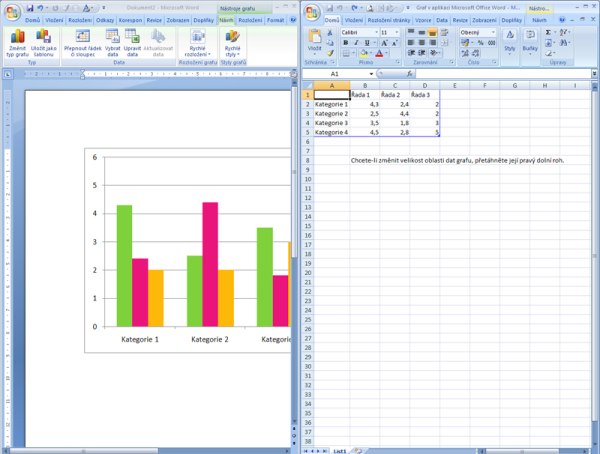
Začneme vyplněním tabulky - zapíšeme názvy kategorií a názvy řad, potom zadáme vlastní data. Vzhled grafu se bude průběžně přizpůsobovat. Vyplněním tabulky máme vlastně základ grafu hotový.

Okno s tabulkou můžeme zavřít a potom pokračovat různými úpravami vzhledu grafu. K tomu použijeme nabídku Nástroje grafu, která je dostupná, pokud je graf označený.

Tato nabídka zahrnuje 3 podnabídky - Návrh, Rozložení a Formát. Všechny tyto nabídky můžeme využít k úpravám grafu. Nebudeme se jimi však zabývat detailně, protože grafy jsou především nástrojem v Excelu.
Nabídka Návrh
NahoruKarta Typ
Změnit typ grafu - umožňuje zvolit jiný typ grafu - zobrazí se původní dialogové okno pro vytvoření grafu, kde můžeme zvolit jiný typ.
Uložit jako šablonu - umožní uložit upravený graf do speciální složky pro šablony grafů. Potom tuto šablonu můžeme využít i pro ostatní grafy třeba i v jiných dokumentech. Je dostupná pomocí ikony Změnit typ grafu, vlevo nahoře je složka Šablony, po jejím otevření se napravo zobrazí náhledy šablon. Z těch vybereme požadovanou šablonu a potvrdíme dialogové okno.
Karta Data
Ikona Vybrat data - otevře tabulku a umožní změnit výběr oblasti s daty, případně zaměnit řádky za sloupce.
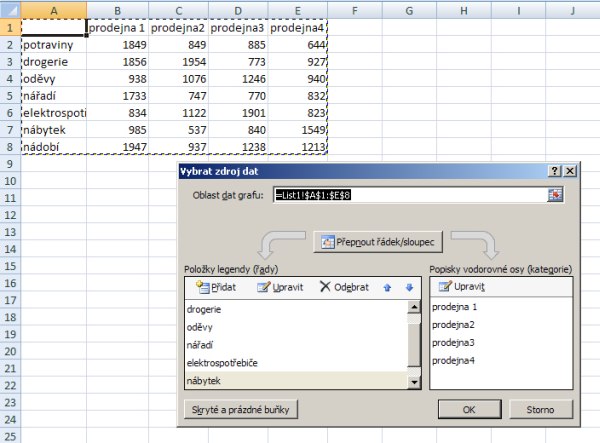
Ikona Upravit data - otevře zdrojovou tabulku grafu, kterou můžeme editovat.
Karta Rozložení grafu
Můžeme…